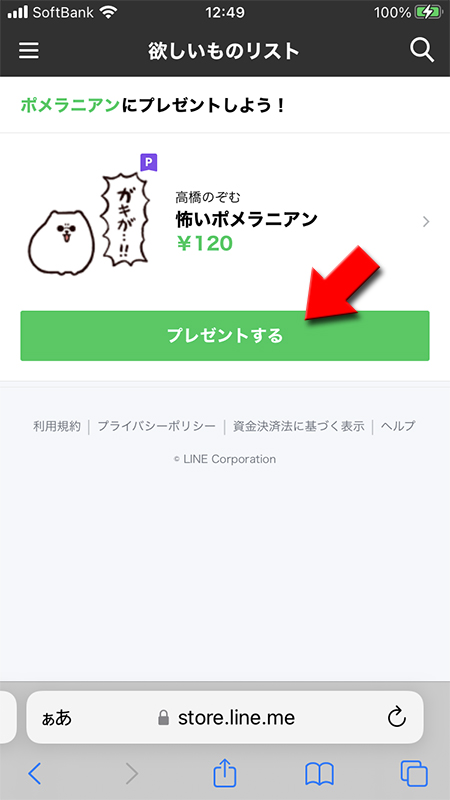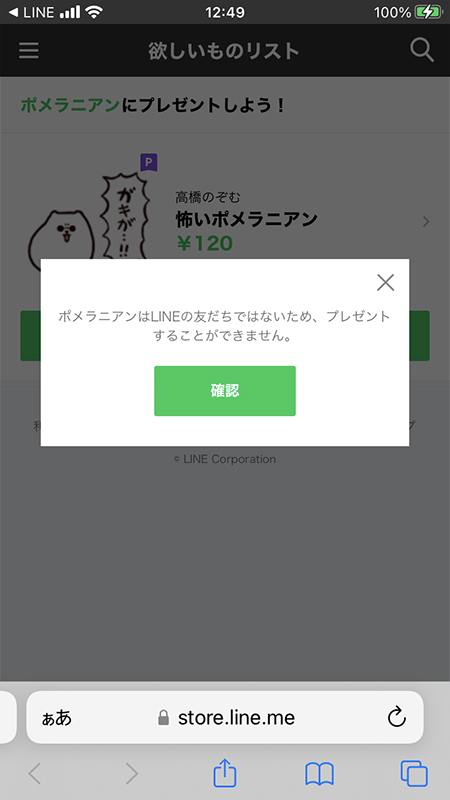LINE(ライン)の使い方 » その他 » 欲しいものリスト LINEストア
欲しいものリスト LINEストア
LINEストアで利用できる欲しいものリストの説明から使い方まで解説します。
2019-03-19
2023-10-06
2023-10-06
関連
LINEストアの使い方LINEストアの欲しいものリストとは?
LINEストアではストア内のスタンプなど気になるアイテムをまとめられる機能「欲しいものリスト」があります。
LINEストアの欲しいものリスト機能は、他サービスでも見かけることが多く、例えば大手ECサイトのAmazonでは「ほしい物リスト」として人気機能です。
今すぐに買わないけど検討したいアイテムを探しやすくするためや、誕生日やクリスマスなどの記念日にプレゼントして欲しいおねだりリストとして使えます。
用途によってリストは公開、非公開を選べますので、公開した場合はLINEはもちろんX(旧twitter)やfacebookにシェアすることが可能です。
LINEストアの欲しいものリスト機能は、他サービスでも見かけることが多く、例えば大手ECサイトのAmazonでは「ほしい物リスト」として人気機能です。
今すぐに買わないけど検討したいアイテムを探しやすくするためや、誕生日やクリスマスなどの記念日にプレゼントして欲しいおねだりリストとして使えます。
用途によってリストは公開、非公開を選べますので、公開した場合はLINEはもちろんX(旧twitter)やfacebookにシェアすることが可能です。
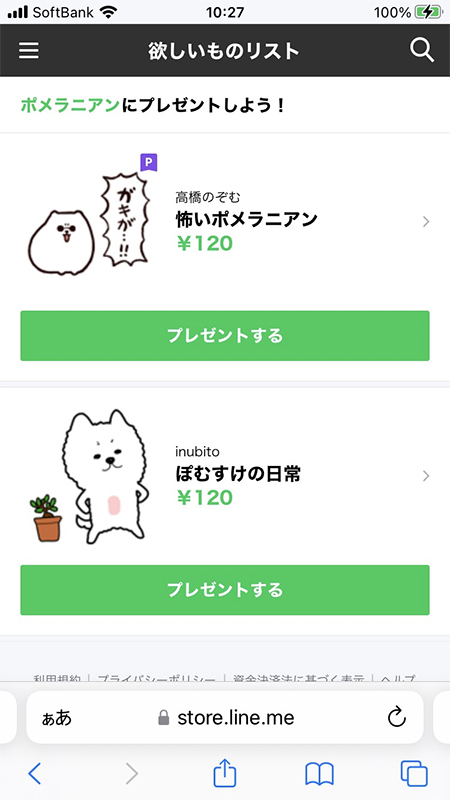
欲しいものリストに追加する
欲しいものリストに追加するには、LINEストアにログインする必要があります。LINEアプリに登録したメールアドレスとパスワードでログインをしてください。
現在は、iPhoneではSafariブラウザ、AndroidではGoogle ChromeのブラウザからLINEストアにアクセスする場合、オートログイン機能(IDとPASSの入力無しでLINEアプリを使って認証する方式)が適用されますので、入力の必要はありません。
もしオートログイン機能が使えない場合はメールアドレスとパスワードは入力する必要があります。
現在は、iPhoneではSafariブラウザ、AndroidではGoogle ChromeのブラウザからLINEストアにアクセスする場合、オートログイン機能(IDとPASSの入力無しでLINEアプリを使って認証する方式)が適用されますので、入力の必要はありません。
もしオートログイン機能が使えない場合はメールアドレスとパスワードは入力する必要があります。
※
今回は例としてスタンプで説明します。
リストに追加したいアイテムのを押す
LINEストアから欲しいものリストに追加したいアイテムを選択し、
(ハートマーク)
を押してください。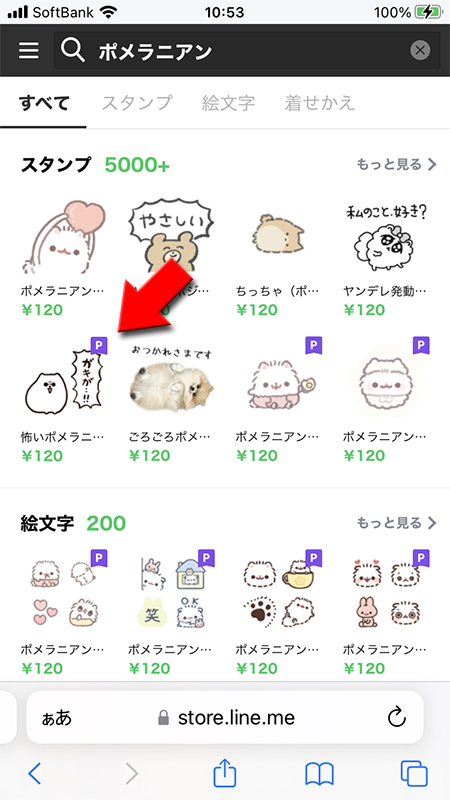
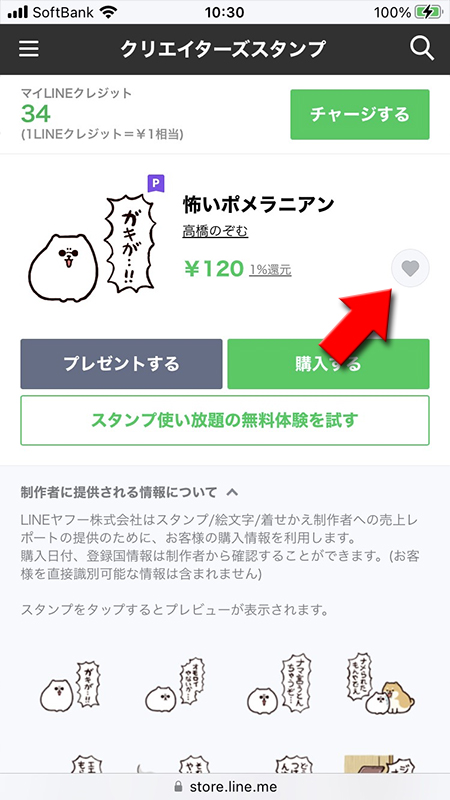
欲しいものリスト追加完了
欲しいものリストに追加完了しました。
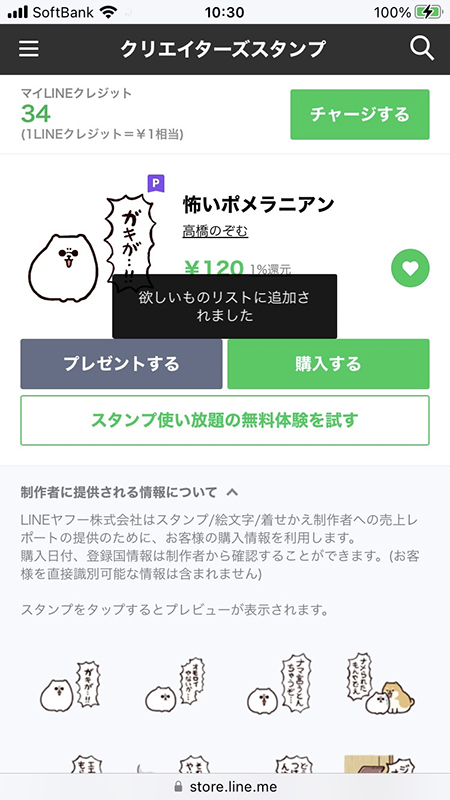
欲しいものリストを確認する
欲しいものリストはいつでも確認できます。LINストアのトップページの
(ハートマーク)
を押してください。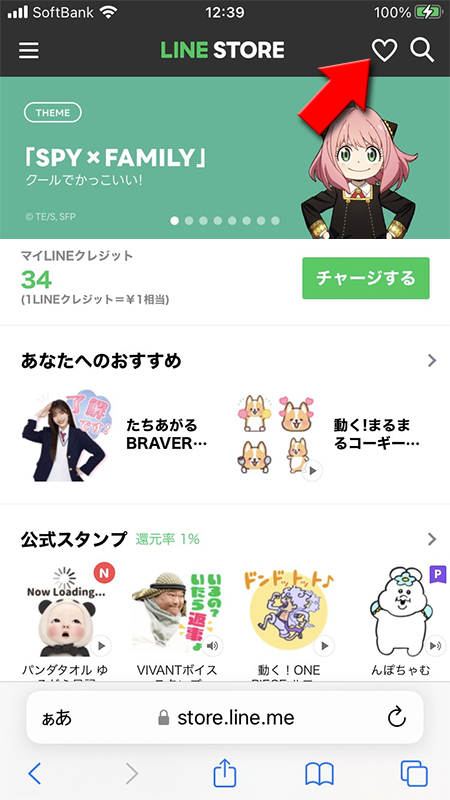
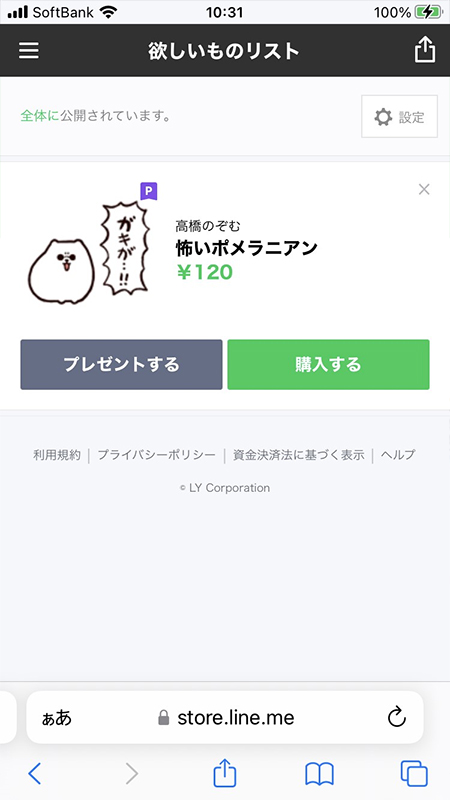
マイページからも確認できる
LINEストアの
(三本線メニュー)
を押してマイページ
から欲しいものリスト
を選択してください。
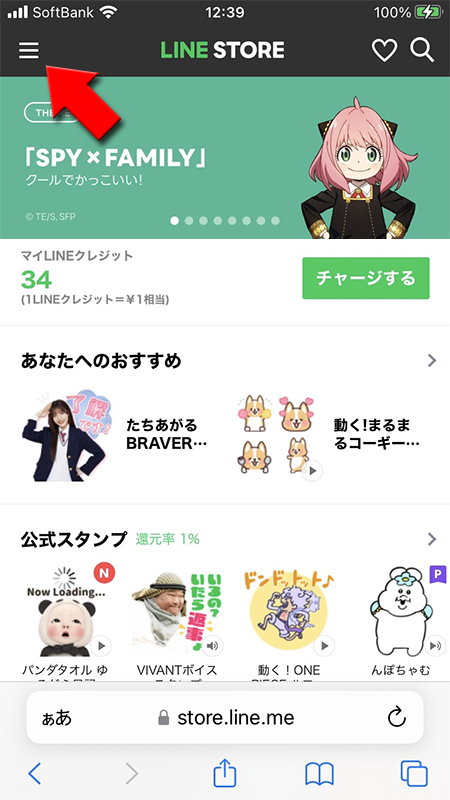
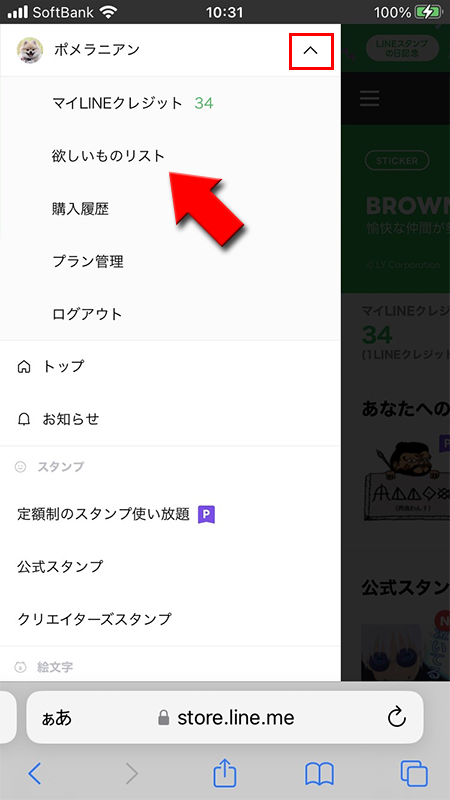
欲しいものリストから削除する
欲しいものリストに追加したアイテム(スタンプや着せかえなど)はいつでも削除可能です。
欲しいものリストから×を押す
欲しいものリスト一覧から削除したいアイテムの
まだ完全に削除はされていません。完全に削除するにはブラウズをリロードする必要があります。間違ってボタンを押した場合は
×
を押してください。まだ完全に削除はされていません。完全に削除するにはブラウズをリロードする必要があります。間違ってボタンを押した場合は
元に戻す
を押してください。
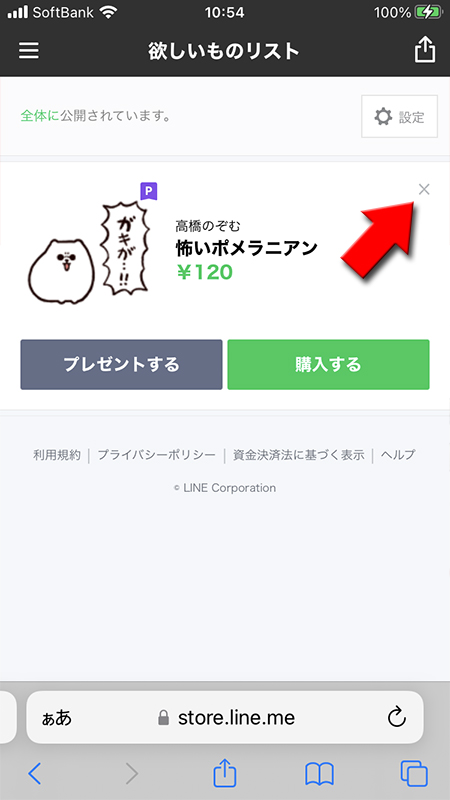
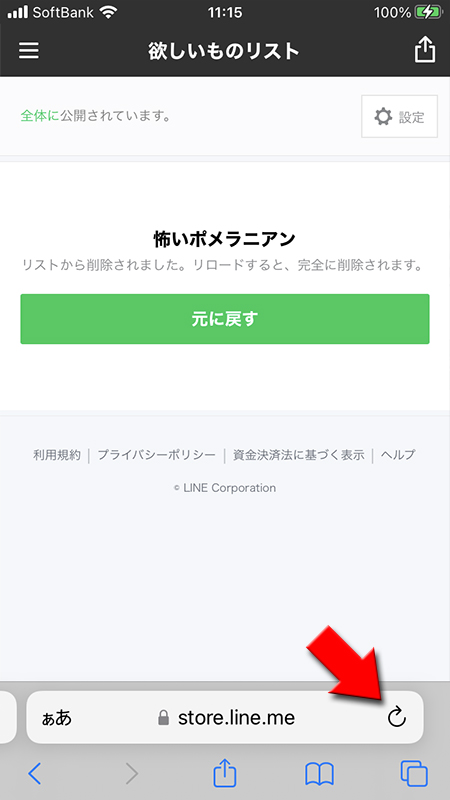
アイテム詳細から押す
欲しいものリストに追加した際に
(ハートマーク)
を押したように、もう一度(ハートマーク)
を押せば、欲しいものリストから削除されます。
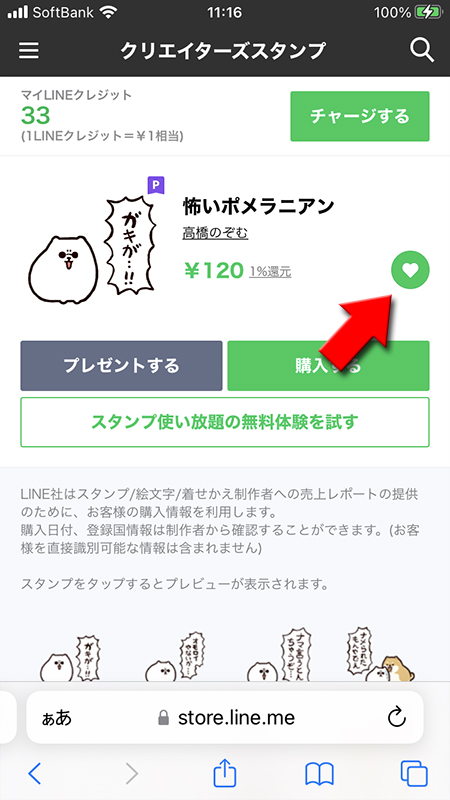
欲しいものリストの内容を全て空する
欲しいものリストを一括削除することができます。
欲しいものリストページに表示される
欲しいものリストページに表示される
設定
を押して空にする
を選択してください。
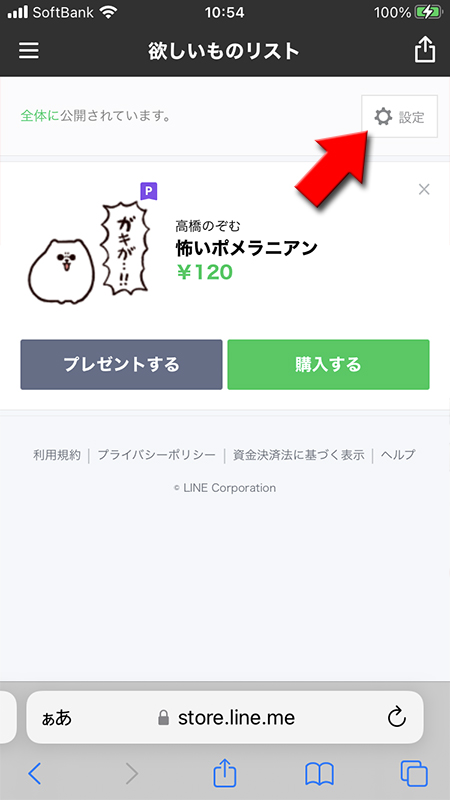
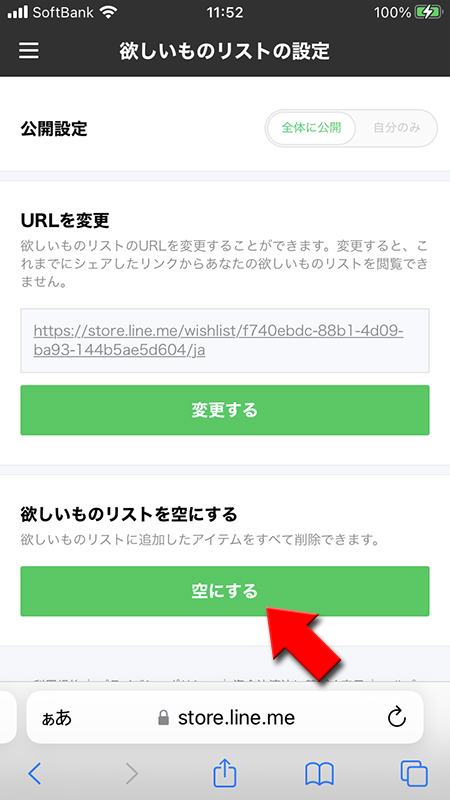
欲しいものリストを公開する
欲しいものリストは友だちなどに公開することができます。
初期設定では
もし公開設定が自分のみだった場合は、欲しいものリストの
初期設定では
「全体に公開」
で公開となっています。友だちにおねだりする時はリストを公開状態にする必要があります。もし公開設定が自分のみだった場合は、欲しいものリストの
全体に公開
を押してください。表示されるURLにアクセスすることで友だちに欲しいものリストが公開されます。
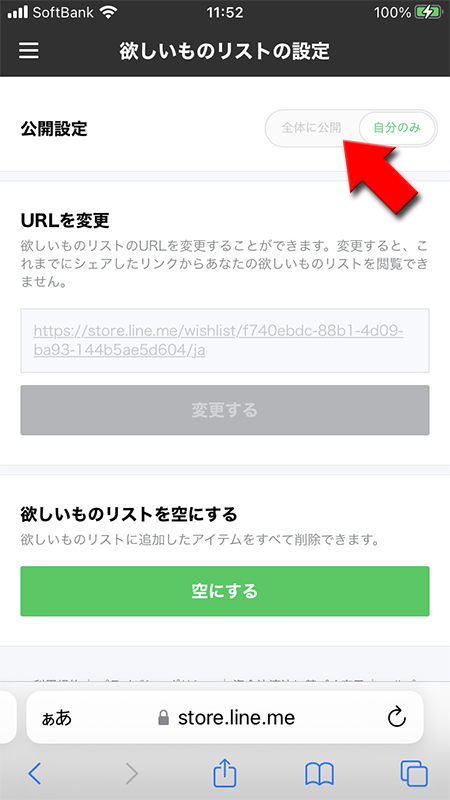

公開されたページ
URLにアクセスすると欲しいものリストが誰でも確認できます。
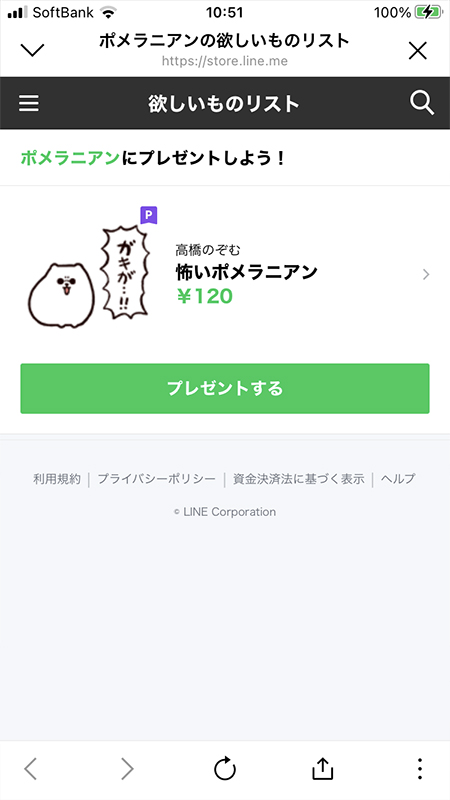
全体公開URLを変更する
公開しているURLはいつでも変更できます。
公開したURLが悪用された場合などはいつでもURLの変更ができます。
公開したURLが悪用された場合などはいつでもURLの変更ができます。
URLを変更
の変更する
を押してください。
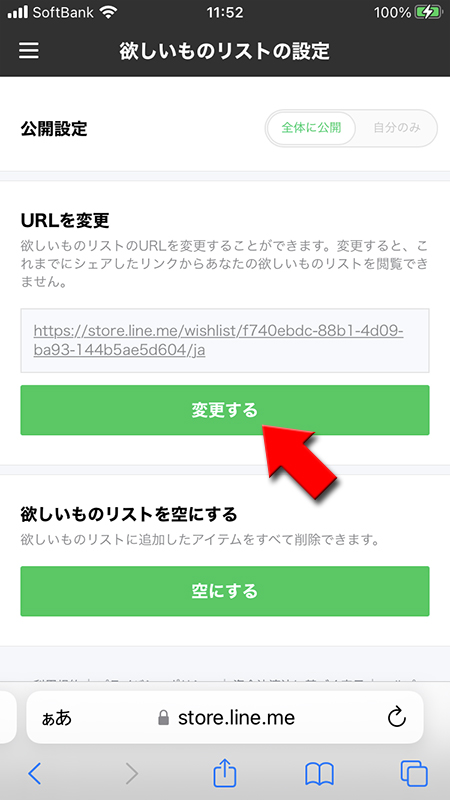
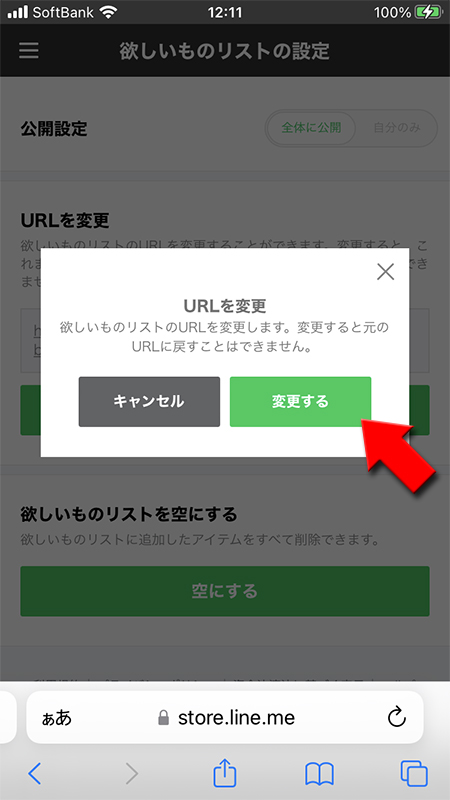
欲しいものリストをシェアする
欲しいものリストはLINE、X(旧twitter)、Facebookで簡単にシェアすることができます。シェアするには欲しいものリストが全体に公開にしている必要があります。
もちろんLINE、X(旧twitter)、Facebook以外でも全体公開のURLを貼り付ければ誰でも閲覧することが可能です。
もちろんLINE、X(旧twitter)、Facebook以外でも全体公開のURLを貼り付ければ誰でも閲覧することが可能です。
欲しいものリストからシェアする
欲しいものリストに表示している
シェアボタン
を押して、シェアする方法
を選択してください。※
今回は例としてLINEを選択します。
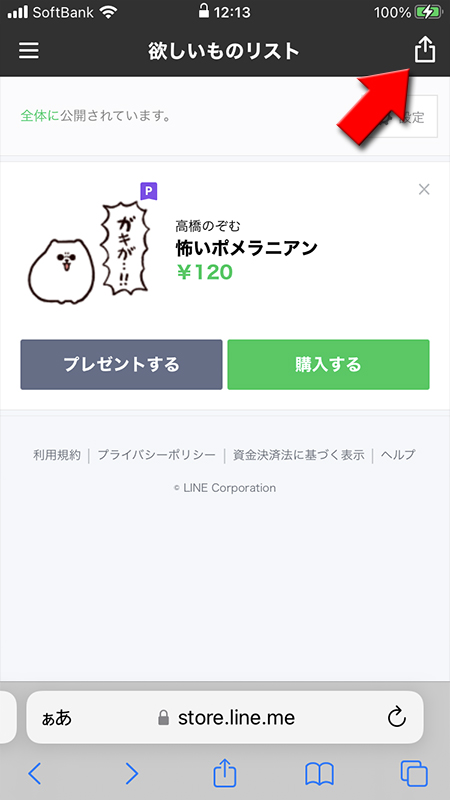
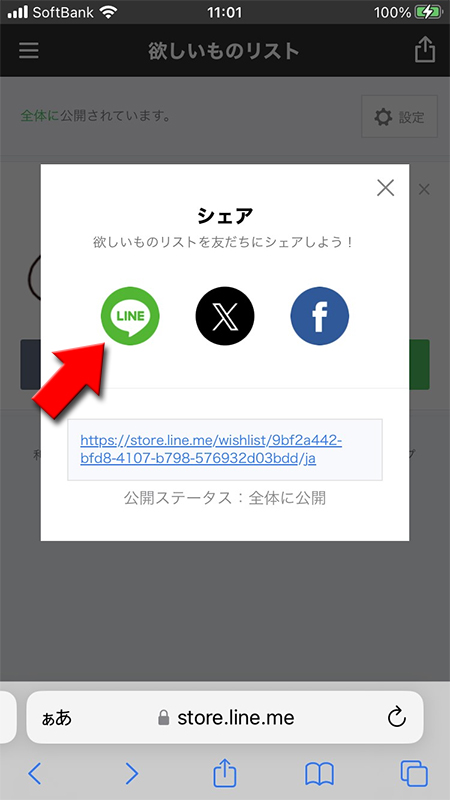
友だちにURLを送る
シェア自体はLINEアプリを使うのでLINEアプリに移動してください。
欲しいものリストを転送したい
欲しいものリストを転送したい
友だち
を選んで転送
を押してください。トークルームにメッセージとURLが送信されます。
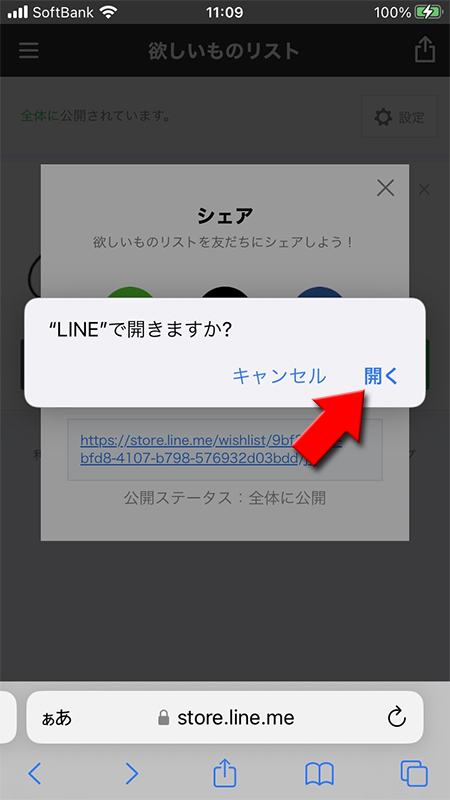
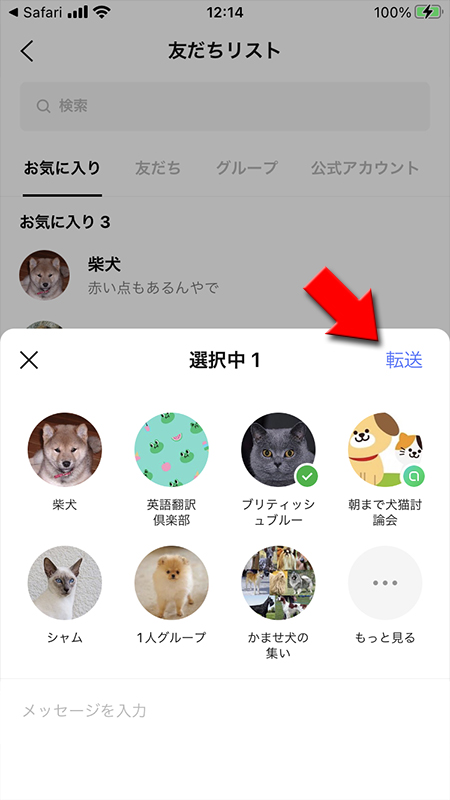
欲しいものリストシェア完了
欲しいものリストが友だちのトークルームに送信されました。
送れたURLにアクセスすると欲しいものリストのページに移動できます。
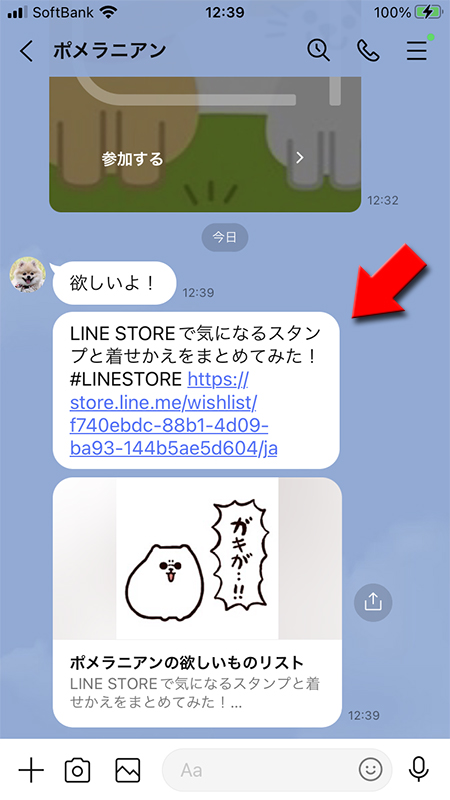
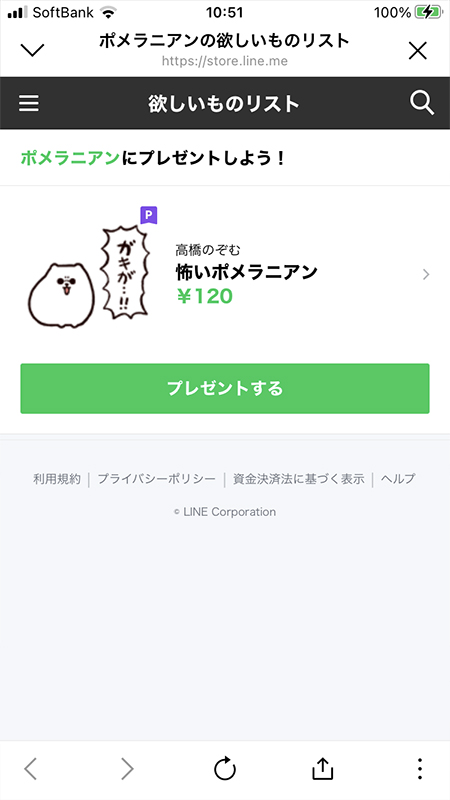
X(旧twitter)の場合
X(旧twitter)の場合はポスト画面に自動的に公開リストのURLと文言が挿入されます。
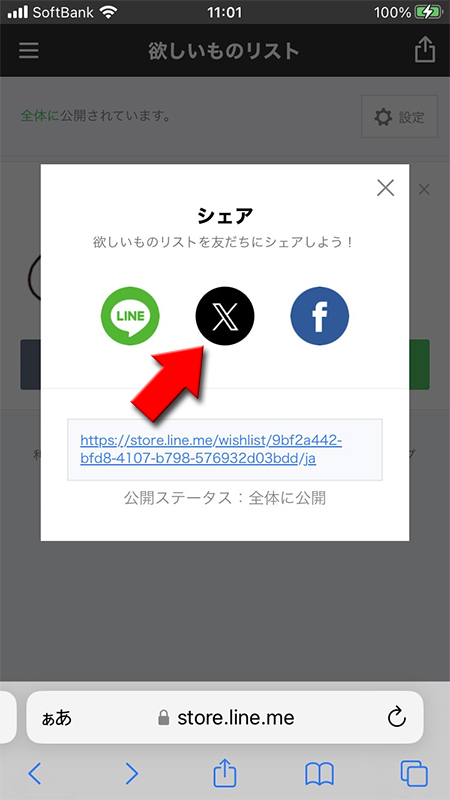
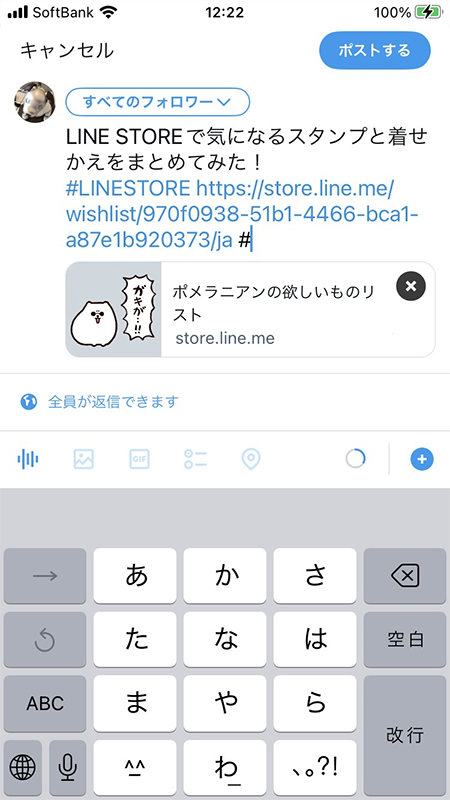
Facebookの場合
Facebookの場合はシェア画面に自動的に公開リストのURLと文言が挿入されます。
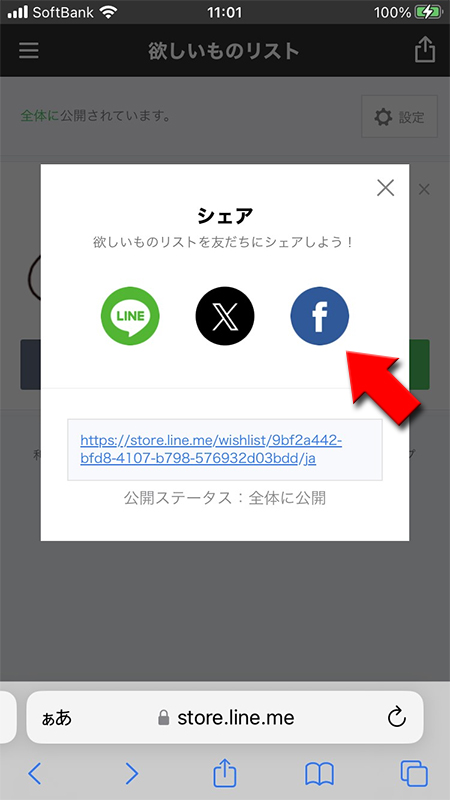
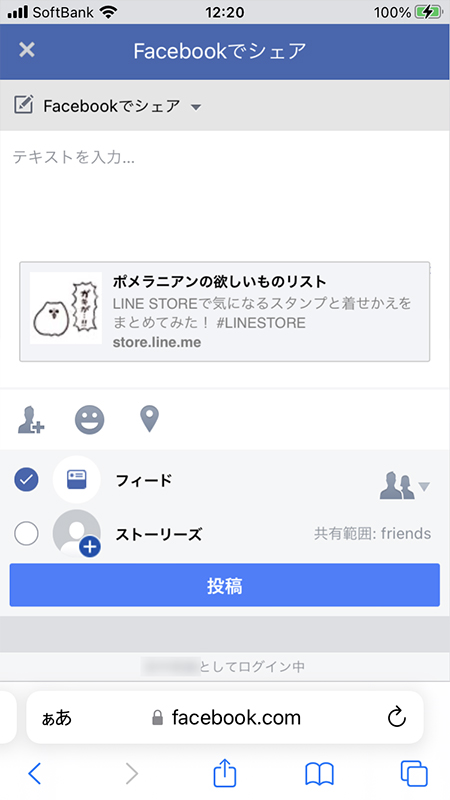
プレゼントできるのは友だちだけ
送られてきたURLにアクセスすれば欲しいものリストが表示され、すぐにプレゼントができるようになっています。
ただし友だちではないユーザーは閲覧できてもプレゼントすることはできませんのでご注意ください。
ただし友だちではないユーザーは閲覧できてもプレゼントすることはできませんのでご注意ください。